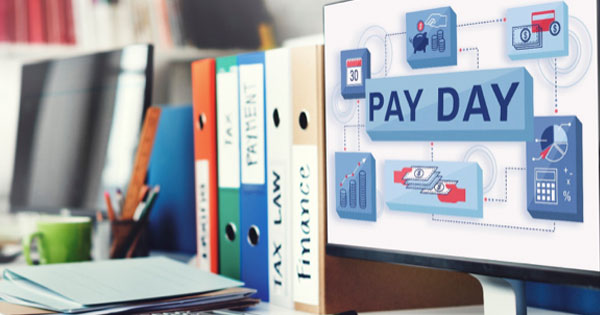ใช้งานหน้าเว็บกูเกิลแบบใหม่แบบ Google Bar วิธีแบบ Geek อีกแล้ว ทั้ง Firefox และ Chrome
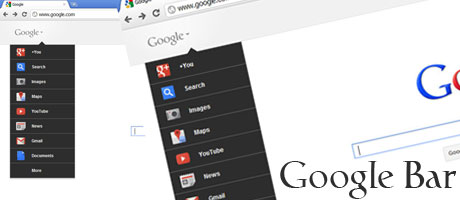
เมื่อเร็วๆ นี้ กูเกิลประกาศปรับเปลี่ยนโฉมหน้าของเว็บใหม่ โดยครั้งนี้จะเอาแถบสีดำที่อยู่บนหน้าเว็บเพจออก
และแทนที่ด้วยแถบที่สีเทาที่มาพร้อมชื่อ “Google Bar” (ดูวีดีโอประกอบที่นี่) การเปลี่ยนแปลงครั้งนี้
เริ่มมีผลบ้างแล้วและมีคนหัวใสหาวิธีแบบ Geek ที่ช่วยเปลี่ยนหน้าเว็บกูเกิลให้กลายเป็นแบบใหม่ด้วยการ
เปลี่ยนคุ๊กกี้ วิธีการง่ายๆ ไม่ยุ่งยากคล้ายๆ กับวิธีเปลี่ยนหน้าเว็บแบบใหม่ของ Youtube ซึ่งวิธีที่จะนำ
เสนอนี้สามารถใช้งานได้ทั้งผู้ใช้งาน Google Chrome และ Firefox มาติดตามกันครับ
วิธีการเปลี่ยนหน้าเว็บ Google แบบใหม่ Google Bar สำหรับ Google Chrome
1. ติดตั้ง Extension ที่ชื่อว่า Edit This Cookie
2. เข้าหน้าเว็บ Google.com เท่านั้น (Google.co.th ใช้งานไม่ได้)
3. คลิกที่ Edit the cookies เลือกแท็บ PREF จากนั้นคัดลอกโค้ดด้านไปใส่ในช่อง Value ตามรูป
ID=03fd476a699d6487:U=88e8716486ff1e5d:FF=0:LD=en:CR=2:TM=1322688084
:LM=1322688085:S=McEsyvcXKMiVfGds
3.1 เสร็จแล้วกดปุ่ม Submit Cookie Changes
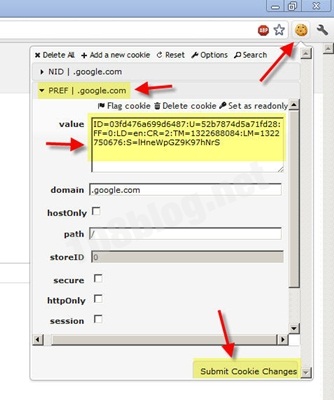
4. Reload หรือ กด F5 เพื่อ Refresh ใหม่อีกครั้ง คุณก็จะได้ใช้งานหน้าเว็บแบบใหม่
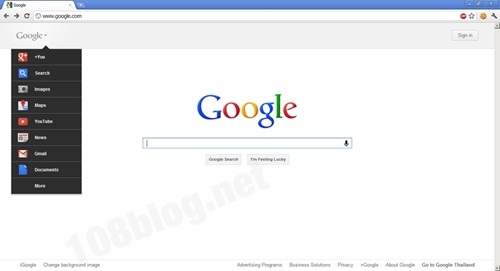
วิธีการเปลี่ยนหน้าเว็บ Google แบบใหม่ Google Bar สำหรับ Firefox
1. เข้าเว็บ Google.com
2. กดปุ่ม Ctrl+Shift+K บนคีย์บอร์ดพร้อมๆกัน เพื่อเรียกตัวแก้ไข Developer Tools
3. คัดลอกโค้ดวางในช่องตามรูป
document.cookie="PREF=ID=03fd476a699d6487:U=88e8716486ff1e5d:FF=0:LD=en:CR=2:TM=1322688084
:LM=1322688085:S=McEsyvcXKMiVfGds; domain=.google.com; path=/; exprie=" + (new Date("2013-12-1")).toUTCString()
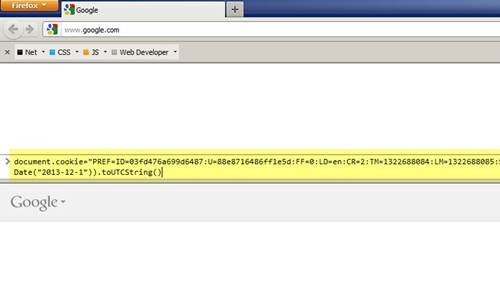
4. กด Enter 1 ครั้ง เสร็จแล้วให้ Refresh หรือกด F5 เพื่อ Reload หน้าเว็บใหม่
5. เพียงเท่านี้คุณก็จะได้หน้าเว็บ Google แบบใหม่พร้อม Google Bar เท่ๆ เอาไว้ใช้งาน
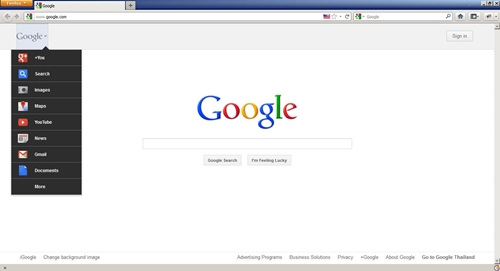
ที่มา +Maximilian Majewski